 第2章_STEP7-microwin编程软件及仿真软件使用指南课件
第2章_STEP7-microwin编程软件及仿真软件使用指南课件
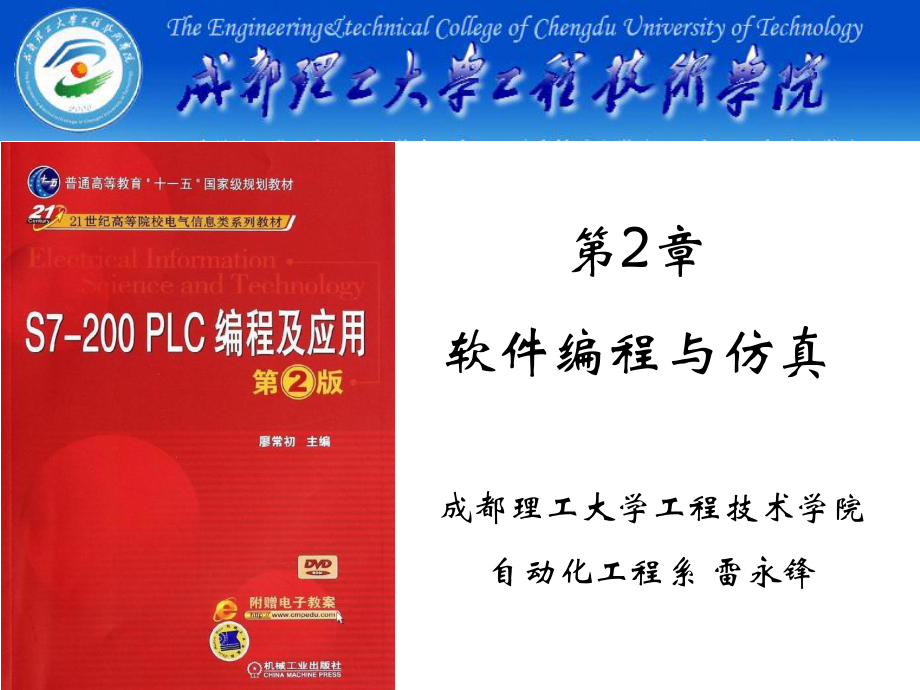


《第2章_STEP7-microwin编程软件及仿真软件使用指南课件》由会员分享,可在线阅读,更多相关《第2章_STEP7-microwin编程软件及仿真软件使用指南课件(20页珍藏版)》请在装配图网上搜索。
1、第2章软件编程与仿真成都理工大学工程技术学院自动化工程系 雷永锋第第2章章 编程软件与仿真软件使用指南编程软件与仿真软件使用指南 2.1 编程软件概述编程软件概述2.1.1 编程软件的安装与项目的组成编程软件的安装与项目的组成 1编程软件的安装 双击setup.exe,开始安装,使用默认的安装语言English。单击选择目标位置窗口的“Browse”按钮,可以选择软件安装的目标文件夹。安装成功后,打开编程软件,执行菜单命令“Tools”“Options”,单击左边窗口的“General”,在“General”选项卡,选择Language为“Chinese”。退出后再进入软件,界面变为中文的了。
2、2指令树与浏览条 用右键菜单命令关闭浏览条,可调节指令树的宽度。3程序编辑器 上面是局部变量表,可移动分裂条的位置,用选项卡切换显示的程序。4输出窗口 提供编译的结果和错误信息。5状态栏 提供状态信息,例如光标的位置。切换插入(INS)模式和覆盖(OVR)模式。6 项目的组成 (1)程序块由主程序(OB1)、可选的子程序和中断程序组成。(2)数据块用来对V存储器赋初值。(3)系统块用来设置系统的参数。(4)符号表用符号来代替存储器的地址,使程序更容易理解。(5)状态表用来监视、修改和强制程序执行时指定的变量的状态。(6)交叉引用表用于检查程序中地址的赋值情况。程序编译成功后才能看到交叉引用表的
3、内容。2.1.2 帮助功能的使用与帮助功能的使用与S7-200的出错处理的出错处理 1使用在线帮助 单击选中的对象后按F1键。2从菜单获得帮助 1)执行菜单命令“帮助”“目录和索引”,打开帮助窗口。用目录浏览器寻找帮助主题。双击索引中的某一关键词,可以获得有关的帮助。2)执行菜单命令“帮助”“这是什么”,出现带问号的光标。用它单击某个对象(例如工具栏上的按钮),打开对应的帮助窗口。3S7-200的致命错误 用菜单命令“PLC”“信息”查看错误信息。致命错误使PLC停止执行程序。4非致命错误 非致命错误不会停止执行用户程序。(1)运行时间错误:例如运行时CPU发现I/O配置变化,将在模块错误字节
4、中设置配置改变位。(2)程序编译错误:编译程序时出错,不能下载程序。(3)程序执行错误:程序运行时出错。2.2 程序的编写与传送程序的编写与传送 2.2.1 生成用户程序生成用户程序 1创建项目或打开已有的项目 2设置PLC的型号 执行菜单命令“PLC”“类型”,设置PLC型号。建立起与PLC的通信连接后,单击“读取PLC”和“确认”按钮。3控制要求:用按钮起动1号电机,5s后自动起动2号电机。4编写用户程序的演示,放置定时器的3种方法。5对网络的操作 梯形图中的一个网络只能有一块不能分开的独立电路。语句表允许将若干个独立电路对应的语句放在一个网络中,这样的网络不能转换为梯形图。选中单个、多个
5、网络或单个元件,可删除、复制、剪切、粘贴选中的对象。6打开和关闭注释 主程序、子程序和中断程序总称为程序组织单元(POU)。用按钮生成、显示和关闭POU注释和网络注释。7编译程序 用“编译”或“全部编译”按钮编译程序,输出窗口显示出错误和警告信息。下载之前自动地对程序进行编译。8设置程序编辑器的参数 执行菜单命令“工具”“选项”,选中“程序编辑器”,设置符号的显示方式、网格的宽度、字符属性。选中“常规”,可设置编程模式、指令助记符和默认的文件保存位置。2.2.2 下载与调试用户程序下载与调试用户程序 1RS-232/485转换的PC/PPI多主站编程通信电缆,很少使用。2USB/RS485转换
6、的PC/PPI多主站编程通信电缆,即插即用。3国产的USB/PPI编程通信电缆,需要安装驱动程序,有的将USB映射为一个COM口(RS-232口)。4设置PG/PC接口 双击指令树的“通信”文件夹中的“设置PG/PC接口”,选中“PC/PPI cable(PPI)”,单击“属性”按钮,设置“连接到”为USB或COM口。传输速率应与用系统块设置和下载到PLC中的相同。站地址是计算机在网络中的地址。5通信硬件的安装和卸载 单击“设置PG/PC接口”对话框中的“选择”按钮,选中左边窗口中要安装的硬件,单击“安装”按钮,安装后新硬件出现在右边窗口中。6用系统块设置PLC通信端口的参数 双击指令树“系统
7、块”文件夹中的“通信端口”,设置波特率和PLC的站地址。7建立计算机与PLC的在线连接 双击指令树中的“通信”,双击“通信”对话框中的“双击刷新”,将显示网络上的CPU。8下载程序演示 单击工具栏上的“下载”按钮,勾选需要下载的对象。建议设置为模式转换时不要提示,和下载成功后关闭对话框。9上载程序演示 10运行和调试程序演示 用模式开关或工具栏上的RUN按钮将PLC切换到RUN模式。用外接的小开关模拟按钮信号和过载信号。11执行菜单命令“PLC”“信息”,读取PLC中的信息。12单击“历史事件”按钮,查看CPU事件的历史记录。2.3 符号表与符号地址的使用符号表与符号地址的使用 1打开符号表
8、符号表用来定义地址或常数的符号。可以为I、Q、M、SM、AI、AQ、V、S、C、T、HC创建符号名。在符号表中定义的符号属于全局变量,可以在所有程序组织单元(POU)中使用它们。2POU符号表 它是自动生成的,不能用它修改POU符号。可用右键单击指令树中的某个POU,用快捷菜单中的“重命名”命令修改它的名称。3使用多个符号表 右键单击指令树中的“符号表”,用快捷菜单中的“插入”命令生成新的符号表。4生成符号 在“符号”列键入符号名,在“地址”列键入地址或常数。绿色波浪下划线表示未定义的符号。红色的文本表示语法错误,红色波浪下划线表示用法无效。5表格的通用操作 调节列的宽度,用右键菜单命令插入新
9、的行,用键在表格底部增添新的行。用TAB键将光标移到右边下一个单元格。单击最左边的行号,选中整个行。按住Shift键,单击对角线的单元格,同时选中矩形范围内所有的单元格。删除、用剪贴板复制、剪切和粘贴选中的表格中的对象。6在程序编辑器和状态表中定义、编辑和选择符号 用右键菜单中的命令定义符号、编辑符号,和选用符号列表中的符号。7符号表的排序 单击“符号”列标题,表中的各行按符号升序排列。再次单击它,按符号降序排列。单击“地址”列标题,按地址排序。8切换程序编辑器或状态表中地址的显示方式 执行菜单命令“查看”“符号寻址”,切换符号地址和绝对地址显示方式。在“选项”对话框选择“仅显示符号”或“显示
10、符号和地址”。按Ctrl+Y键,可以切换符号地址和绝对地址显示方式。9符号信息表 用工具栏上的“切换符号信息表”按钮打开或关闭各网络的符号信息表。2.4 用编程软件监控与调试程序用编程软件监控与调试程序 2.4.1 用程序状态监控与调试程序用程序状态监控与调试程序 1启动程序状态监控 单击工具栏上的“程序状态监控”按钮。2梯形图程序的程序状态监控 图2-19中的T38和它的常闭触点产生周期等于T38的预设值的锯齿波。MB10每2s加1。蓝色表示带电和触点、线圈接通。红色方框表示指令执行出错。灰色表示无能流、指令被跳过、未调用、或处于STOP模式。用外接的小开关模拟按钮信号,观察程序状态。用“暂
11、停状态开/关”按钮启动和关闭T38当前值的显示。3语句表程序的程序状态监控 用PLC菜单中的“STL”命令切换到语句表方式。单击“时间戳记不匹配”对话框的“比较”按钮,显示“已通过”后,单击“继续”按钮,开始监控。图2-20“操作数1”列是T38的当前值,“操作数2”列是预设值。操作数3列的右边是逻辑堆栈中的值。最右边是方框指令的使能输出位(ENO)的状态。2.4.2 用状态表监控与调试程序用状态表监控与调试程序 1打开和编辑状态表 在程序运行时,用状态表来读、写、强制和监控PLC中的变量。双击指令树的“状态表”文件夹中的“用户定义1”图标,打开状态表。在状态表的“地址”列键入要监控的变量的地
12、址,用“格式”列更改显示格式。格式BOOL监控的是T、C的位,格式“有符号”监控的是T、C的当前值。可将符号表中的符号或地址复制到状态表的“地址”列。2创建新的状态表 用右键单击状态表,用快捷菜单中的命令插入新的状态表。4起动和关闭状态表的监控功能 单击工具栏上的“状态表监控”按钮。5单次读取状态信息 未启动状态表监控功能或STOP模式时,用工具栏上的按钮读取状态信息。6趋势图 趋势图用随时间变化的曲线跟踪PLC的状态数据。启动状态表监控功能后,单击工具栏上的趋势图按钮,切换表格视图与趋势图。用鼠标右键单击趋势图,执行弹出的菜单中的命令,修改趋势图的时间基准。用工具栏上的“暂停趋势图”按钮,“
13、冻结”和启动趋势图。2.4.3 写入与强制数值写入与强制数值 1写入数值 单击工具栏上的“全部写入”按钮,将状态表的“新值”列所有的值传送到PLC。在RUN模式时修改的数值可能很快被程序改写为新的数值,不能用写入功能改写物理输入点(地址I或AI)的状态。2强制的基本概念 可以强制所有的I/O点,还可以同时强制最多16个V、M、AI或AQ地址。强制的数据用EEPROM永久性存储。可以通过对输入点的强制来调试程序。3强制的操作方法 将要强制的值16#1234键入VW0的“新值”列,单击工具栏上的“强制”按钮,VW0被显式强制、VB0被隐式强制,VW1被部分隐式强制。取消对单个操作数的强制:选择一个
14、被显式强制的操作数,单击工具栏上的“取消强制”按钮。取消全部强制:单击工具栏上的“取消全部强制”按钮。读取全部强制:单击工具栏上的“读取全部强制”按钮。4STOP模式下写入和强制输出,必须执行“强制”菜单中对应的命令。2.4.4 调试用户程序的其他方法调试用户程序的其他方法 1使用书签 单击工具栏上的按钮,生成多个书签和删除书签。可以用按钮使光标移动到下一个或上一个标有书签的网络。2单次扫描:在STOP模式执行菜单命令“调试”“首次扫描”,执行一次扫描后,自动回到STOP模式,可以观察首次扫描后的状态。3多次扫描:在STOP模式执行菜单命令“调试”“多次扫描”,指定扫描的次数,执行完后自动返回
15、STOP模式。4在RUN模式下编辑用户程序 在RUN模式退出程序状态监控,执行菜单命令“调试”“RUN模式下程序编辑”,上载程序后,出现一个跟随鼠标移动的PLC图标。修改程序后下载到PLC。2.5 使用系统块设置使用系统块设置PLC的参数的参数2.5.1 断电数据保持的设置与编程断电数据保持的设置与编程 1S7-200保存数据的方法 RAM芯片断电后数据丢失,EEPROM有断电保持功能。用内置的EEPROM永久保存程序块、数据块、系统块、强制值、断电保持的存储区。1)用CPU中的超级电容器保存RAM中的V、M、T、C存储区数据(50h或100h)。2)用可选的电池卡延长RAM保持信息的时间。3
16、)CPU模块掉电时,设置为保持的MB0MB13自动地被保存到EEPROM。4)数据块指定的V存储区的初值下载后保存在EEPRM中。5)可用EEPROM存储卡保存程序块、数据块、系统块、配方、数据记录和强制值。2设置PLC断电后的数据保存方式 打开系统块,选中“断电数据保存”,设置V、M、C和TONR(有记忆接通延时定时器)的地址偏移量(起始地址)和单元数目。上电时定时器位和计数器位被清除。3开机后数据的恢复 上电后RAM的保持区保持不变,非保持区被清零。4用程序将V存储器的数据复制到EEPROM SMB31最低两位为二进制数00和01时表示写入字节,为10时表示写入字,为11时表示写入双字。L
17、D I0.0 EU/在I0.0的上升沿 MOVW 50,SMW32/指定V存储器的地址为VW50 MOVB 16#82,SMB31/SM31.7=1,将VW50的值写入EEPROM 写入EEPROM的操作次数最少10万次,典型值为100万次。2.5.2 创建与使用密码创建与使用密码 1密码的作用 默认的1级无密码。2级禁止写,3级禁止读写,4级有密码也不能上载程序。2密码的设置 单击系统块中的“密码”,选中权限级别,输入密码。3忘记密码的处理 执行菜单命令“PLC”“清除”,在对话框中输入“CLEARPLC”,将清除密码和程序。4POU和项目文件的加密 右键单击项目树中要加密的POU,执行快捷
18、菜单中的“属性”命令,在“属性”对话框的“保护”选项卡设置密码。右键单击指令树中的项目,执行“设置密码”指令,对整个项目文件加密。2.5.3 组态输入输出参数组态输入输出参数 1输出表的设置 单击系统块中的“输出表”,选中“将输出冻结在最后的状态”,从RUN模式变为STOP模式时,所有的数字量输出点将保持RUN模式最后的状态。如果未选“冻结”模式,进入STOP模式时各输出点的状态用输出表来设置。模拟量输出的设置与数字量差不多。2数字量输入滤波器的设置 用来滤除输入线上的干扰噪声,为了消除触点抖动的影响,应选12.8ms。3模拟量输入滤波器的设置 滤波后的值是预选的采样次数的各次模拟量输入的平均
19、值。打钩表示有滤波功能。输入值与平均值之差超过死区值时,滤波器相对上一次模拟量输入值产生一个阶跃变化。4脉冲捕捉功能的设置 脉冲捕捉功能锁存输入状态的变化,保存到下一次输入刷新。脉冲捕捉功能在输入滤波器之后,使用脉冲捕捉功能时,必须同时调节输入滤波时间,2.6 S7-200仿真软件的使用仿真软件的使用1仿真软件不需要安装,不能模拟S7-200的全部指令和全部功能。双击执行其中的S7-200.EXE文件打开它。单击屏幕中间出现的画面,输入密码6596,进入仿真软件。2硬件设置执行菜单命令“配置”“CPU型号”,将CPU的型号改为CPU 22X。双击紧靠已配置的模块右侧的空白方框,添加I/O扩展模块。3生成ASCII文本文件在编程软件中打开编译成功的OB1,执行菜单命令“文件”“导出”。生成扩展名为“awl”的ASCII文本文件。4下载程序单击仿真软件工具栏的下载按钮,下载*.awl文件。如果用户程序中有仿真软件不支持的指令或功能,单击“运行”按钮后,“RUN”LED的状态不变,不能运行程序。5模拟调试程序用鼠标单击模块下面的小开关,产生输入信号。单击工具栏上的“监视梯形图”按钮,启用梯形图程序状态功能。6监控变量单击工具栏上的“状态表”按钮,用出现的视图可以监视V、M、T、C等内部变量的值。用二进制格式监视字节、字和双字,可以在一行中同时监视多个位变量。
- 温馨提示:
1: 本站所有资源如无特殊说明,都需要本地电脑安装OFFICE2007和PDF阅读器。图纸软件为CAD,CAXA,PROE,UG,SolidWorks等.压缩文件请下载最新的WinRAR软件解压。
2: 本站的文档不包含任何第三方提供的附件图纸等,如果需要附件,请联系上传者。文件的所有权益归上传用户所有。
3.本站RAR压缩包中若带图纸,网页内容里面会有图纸预览,若没有图纸预览就没有图纸。
4. 未经权益所有人同意不得将文件中的内容挪作商业或盈利用途。
5. 装配图网仅提供信息存储空间,仅对用户上传内容的表现方式做保护处理,对用户上传分享的文档内容本身不做任何修改或编辑,并不能对任何下载内容负责。
6. 下载文件中如有侵权或不适当内容,请与我们联系,我们立即纠正。
7. 本站不保证下载资源的准确性、安全性和完整性, 同时也不承担用户因使用这些下载资源对自己和他人造成任何形式的伤害或损失。
最新文档
- 《认识角》ppt教学讲解课件
- 《从数据谈节水》数据的收集、整理与描述优秀教学ppt课件
- 人员配置-公司组织架构与人员配置计划课件
- 《认识分式》ppt课件
- 《从百草园到三味书屋》第一课时ppt课件
- 公路工程概预算三课件
- 中考物理专题突破-综合能力题教学课件
- 《创新设计》高考英语二轮复习(江苏专用)ppt课件:第二部分-基础语法巧学巧练-专题八-非谓语动词
- 中考物理专题复习课件:滑轮及滑轮组
- CIM安全标识统一规划课件
- 中考物理专题复习教学课件-质量和密度
- 《处理民族关系的原则平等团结共同繁荣》ppt课件
- 中考物理专题复习之物理实验和探究题复习指导教学课件
- 《十二人人都会有挫折》初中心理健康教育闽教版《中学生心理健康》七级课件
- Cisco无线网络-安全-Brief课件
